सराउंड साउंड आपकी मूवी या वीडियो गेम के अनुभव को बदल सकता है। जहां अधिकांश लोग सराउंड साउंड का आनंद लेने के लिए अपने गेमिंग कंसोल या लाउंज टीवी का उपयोग करते हैं, वहीं विंडोज 10 में भी इसके लिए मजबूत समर्थन है। हालाँकि, इसे सही ढंग से काम करने के लिए कुछ तैयारी की आवश्यकता होती है।
आइए विंडोज 10 पर सराउंड साउंड सेट करने की प्रक्रिया पर चलते हैं।
अगर आपको सराउंड हार्डवेयर सेट अप करने की आवश्यकता है
इससे पहले कि आप विंडोज 10 पर सराउंड साउंड का सॉफ्टवेयर सेटअप साइड कर सकें, आपको अपने हार्डवेयर को क्रम में लाना होगा। इसके लिए सहायता प्राप्त करने के लिए, आप इस गाइड को पढ़ने से पहले एक सराउंड साउंड सिस्टम कैसे सेट करें पढ़ना चाहेंगे।
अपने ड्राइवर और सॉफ़्टवेयर अपडेट करना याद रखें
आपके विंडोज कंप्यूटर पर सराउंड साउंड ऑडियो डिवाइस के लिए ड्राइवरों और उस हार्डवेयर के साथ आने वाली अतिरिक्त सॉफ्टवेयर उपयोगिताओं पर निर्भर है। अपने ध्वनि उपकरण के निर्माता पृष्ठ से इसके ड्राइवर सॉफ़्टवेयर का नवीनतम संस्करण डाउनलोड करें।
सही ऑडियो डिवाइस चुनना
आपके कंप्यूटर में कई ऑडियो डिवाइस हो सकते हैं, और सभी सराउंड साउंड का समर्थन नहीं कर सकते हैं। सराउंड साउंड आउटपुट आपके नियमित हेडफ़ोन या कुछ साउंड कार्ड के साथ स्टीरियो स्पीकर आउटपुट के लिए एक अलग ऑडियो डिवाइस के रूप में दिखाई देगा।

उदाहरण के लिए, सराउंड रिसीवर के लिए आपके साउंड कार्ड का डिजिटल आउटपुट एक अलग ऑडियो डिवाइस होगा।
सराउंड साउंड सेट करना और टेस्ट करना
तैयारी के साथ, यह सुनिश्चित करने का समय आ गया है कि आपने अपने सराउंड साउंड डिवाइस को वर्तमान में चयनित ऑडियो डिवाइस के रूप में सेट किया है। उसके बाद, हम उचित स्पीकर कॉन्फ़िगरेशन चुनेंगे और फिर उसका परीक्षण करेंगे।
- स्पीकर आइकन पर बायाँ-क्लिक करें विंडोज टास्कबार में अधिसूचना क्षेत्र में।
- वॉल्यूम स्लाइडर के ऊपर वर्तमान में सक्रिय ऑडियो डिवाइस का नाम चुनें।
- पॉप-अप सूची से, अपना सराउंड साउंड ऑडियो डिवाइस चुनें।
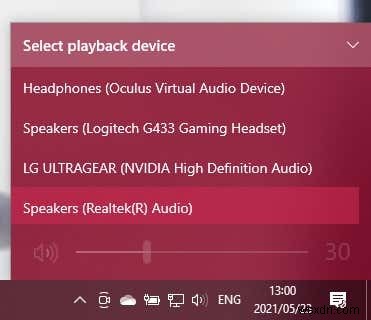
सराउंड साउंड ऑडियो डिवाइस अब आपके कंप्यूटर के लिए सक्रिय ऑडियो आउटपुट है। किसी भी एप्लिकेशन को अब उस डिवाइस के माध्यम से अपना ऑडियो चलाना चाहिए।
अपना स्पीकर कॉन्फ़िगरेशन चुनना
इसके बाद, आपको अपने कंप्यूटर को यह बताना होगा कि आपके पास कौन सा स्पीकर सेटअप है।
- स्पीकर आइकन पर राइट-क्लिक करें आपके सूचना क्षेत्र में।
- ध्वनि का चयन करें ।
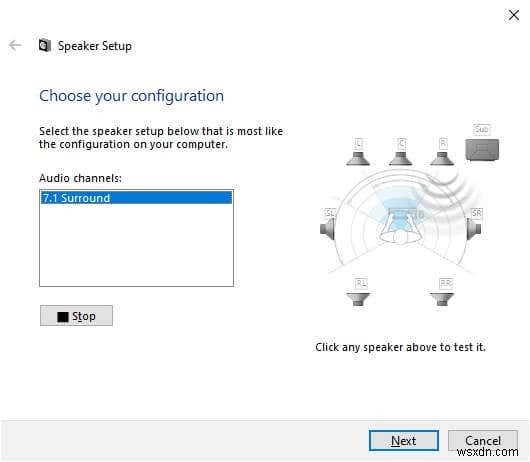
- प्लेबैक पर स्विच करें टैब।
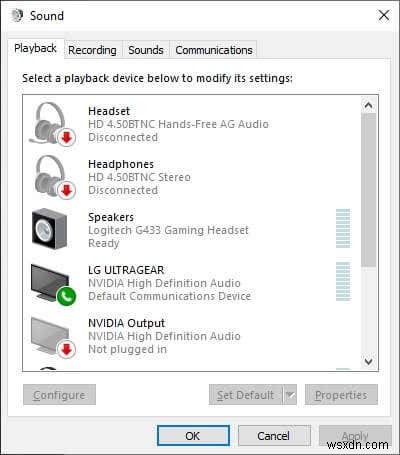
- स्क्रॉल करके आसपास के ध्वनि ऑडियो उपकरण तक और इसे चुनें।
- कॉन्फ़िगर करें बटन चुनें ।
- Windows को बताने के लिए स्पीकर सेटअप विज़ार्ड का उपयोग करें:
- आपके पास स्पीकर सेटअप है।
- सुनिश्चित करें कि सभी स्पीकर काम कर रहे हैं।

- ऑडियो चैनलों के अंतर्गत, वह विकल्प चुनें जो आपके वास्तविक स्पीकर सेटअप के अनुरूप हो। यदि आप सटीक कॉन्फ़िगरेशन देखते हैं, तो इसे यहां चुनें। यदि आप नहीं करते हैं, तो यह अभी भी ठीक है। उदाहरण के लिए, यदि आपके पास 5.1 सेटअप है लेकिन केवल 7.1 विकल्प दिखाई देता है, तो आप इसे चरण 11 में ठीक कर सकते हैं नीचे।
- ऑडियो चैनल चयन बॉक्स के दाईं ओर (ऊपर चित्र में), अपने स्पीकर सेटअप के प्रतिनिधित्व पर ध्यान दें।
- किसी भी स्पीकर पर क्लिक करके देखें कि सही असली स्पीकर ध्वनि बजाता है या नहीं।
- अगर ऐसा नहीं होता है, तो दोबारा जांच लें कि आपने अपने स्पीकर को सही तरीके से वायर किया है।
- आप परीक्षण . का उपयोग कर सकते हैं क्रम में सभी स्पीकरों के माध्यम से जल्दी से चलाने के लिए बटन।
- अगला चुनें ।
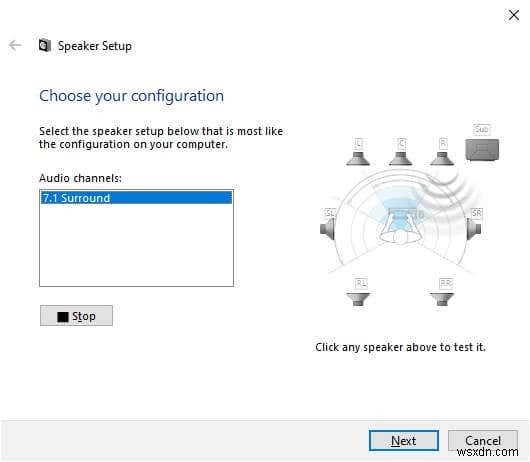
- अब आप अपने स्पीकर सेटअप को कस्टमाइज़ कर सकते हैं। यदि आपके भौतिक स्पीकर सेटअप में कोई स्पीकर सूचीबद्ध नहीं है, तो उन्हें अनचेक करें नीचे दी गई सूची में। यदि आपके पास सबवूफर नहीं है, तो आपको इसे इस सूची से हटा देना चाहिए।

- चुनें अगला।
- निर्दिष्ट करें कि आपके कौन से स्पीकर हैं पूरी श्रेणी या उपग्रह .
- पूरी श्रेणी के स्पीकर बास, मध्य और तिहरा ऑडियो पुन:पेश करें।
- सैटेलाइट स्पीकर बाकी को भरने के लिए सबवूफर पर निर्भर करते हुए, मध्य और तिहरा ध्वनियां उत्पन्न करते हैं।
- यदि Windows किसी उपग्रह के लिए पूर्ण श्रेणी के स्पीकर को भ्रमित करता है, तो आपको उन स्पीकरों का अधिकतम लाभ नहीं मिलेगा।
- यदि केवल आपके सामने बाएँ और दाएँ स्टीरियो स्पीकर पूर्ण श्रेणी के हैं, तो पहले बॉक्स को चेक करें।
- यदि आपके सभी स्पीकर (सबवूफर के अलावा, स्पष्ट रूप से) पूर्ण श्रेणी के हैं, तो दोनों बॉक्स चेक करें।
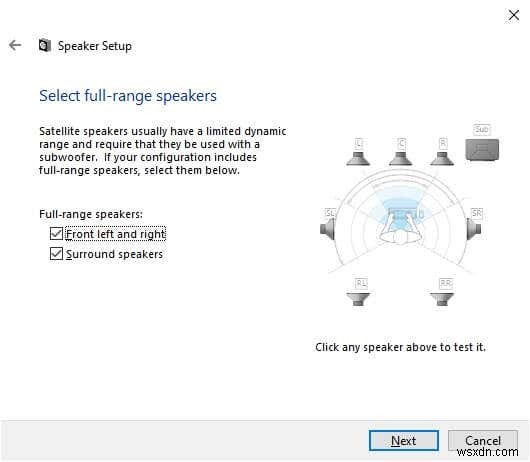
- अगला चुनें .
- समाप्त करें, Select चुनें और आपने कल लिया!

Windows Sonic के साथ वर्चुअल सराउंड साउंड सक्रिय करना
आप सराउंड साउंड ऑडियो चैनल का चयन कर सकते हैं या नहीं यह इस बात पर निर्भर करता है कि आपका डिवाइस उनका समर्थन करता है या नहीं। उदाहरण के लिए, इस गाइड में हमने USB सराउंड-साउंड गेमिंग हेडफ़ोन की एक जोड़ी का उपयोग किया है। हालांकि इसमें भौतिक रूप से इसके अंदर सात स्पीकर नहीं हैं, अंतर्निर्मित साउंड कार्ड विंडोज को रिपोर्ट करता है कि इसमें 7.1 ऑडियो चैनल हैं और फिर इसे हेडफ़ोन में वर्चुअलाइज्ड सराउंड में अनुवादित किया जाता है।
क्या होगा यदि आपके पास स्टीरियो हेडफ़ोन का मूल सेट है? विंडोज में एक अंतर्निहित सराउंड वर्चुअलाइजेशन फीचर है जिसे विंडोज सोनिक . कहा जाता है ।
इसे सक्रिय करने के लिए, सुनिश्चित करें कि आपके स्टीरियो हेडफ़ोन को सक्रिय ऑडियो डिवाइस के रूप में चुना गया है:
- स्पीकर आइकन पर राइट-क्लिक करें ।
- चुनें हेडफोन के लिए विंडोज सोनिक . आपके हेडफ़ोन को अब सिम्युलेटेड सराउंड साउंड प्रदान करना चाहिए।
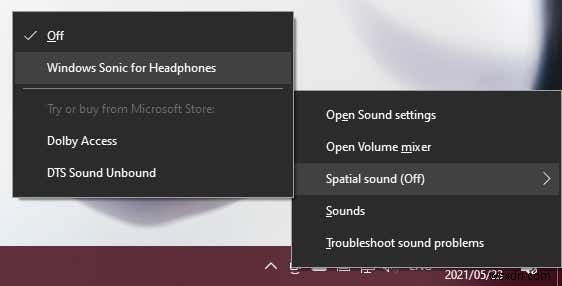
- डॉल्बी या डीटीएस जैसे अन्य विकल्पों को सक्षम करने के लिए, आपको विंडोज स्टोर में लाइसेंस शुल्क का भुगतान करना होगा।
विंडोज सोनिक के बारे में अधिक विस्तृत जानकारी के लिए, विंडोज 10 पर हेडफोन के लिए विंडोज सोनिक कैसे सेट करें देखें।
उम्मीद है, अब आप अपने विंडोज 10 कंप्यूटर पर इमर्सिव सराउंड साउंड का आनंद ले सकते हैं। अगर आप होम थिएटर सेटअप के लिए सराउंड साउंड सलाह की तलाश कर रहे हैं, तो अल्टीमेट स्मार्ट होम थिएटर सिस्टम पर जाएं:इसे कैसे सेट करें।
